CAD是一款常用的绘图软件,我们在CAD中可以绘制各种各样的图形,在许多的建筑图纸中,我们常常会看到一些螺旋图形,今天小编要给大家介绍的就是CAD中绘制螺旋上升图的方法,感兴趣的小伙伴可以一起动手操作一下!
1.首先,打开CAD软件,进入绘图区域。
2.先绘制出一个正交十字,然后在两端加两条构造线辅助画图,如下图所示。
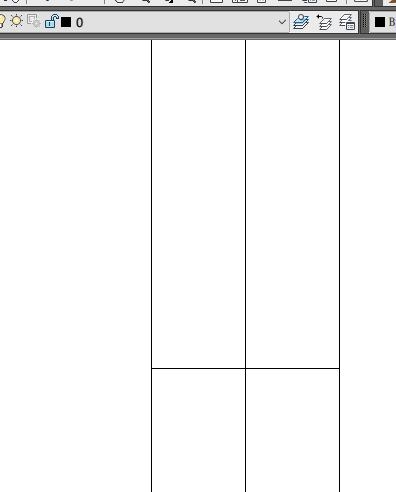
3.然后在横构造线中画一个椭圆,并沿着中轴线向上复制出多个距离相等的椭圆。
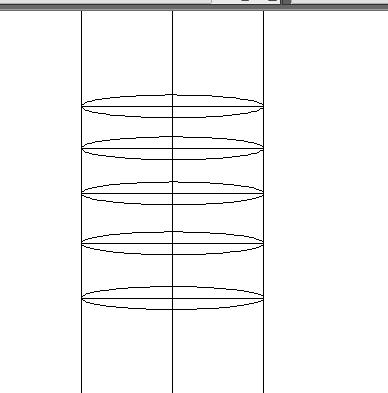
4.以A、B两点为端点再画一个椭圆,适当调整该椭圆,依次沿着中轴线往上复制该椭圆,如下图所示。
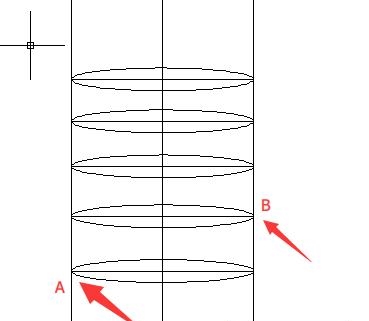
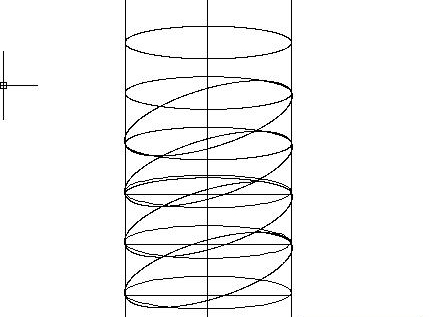
5.在命令行中输入【hatch】命令进行颜色填充,根据需要将要填充的颜色区域进行填充,填充完成后删除不必要的线段,螺旋上升图就绘制完成啦!
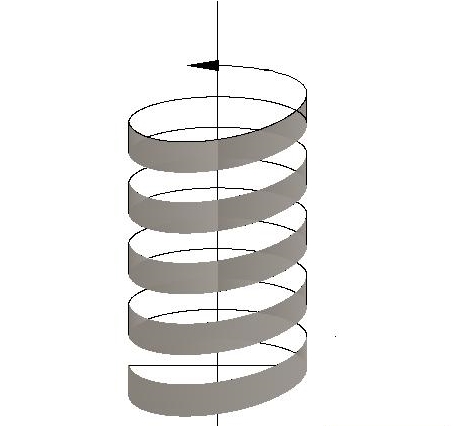
以上就是CAD中螺旋上升图的绘制方法,希望能帮助到大家,感谢您的阅读!
文章内容来源于网络,不代表本站立场,若侵犯到您的权益,可联系多特删除。(联系邮箱:[email protected])
 相关阅读
相关阅读

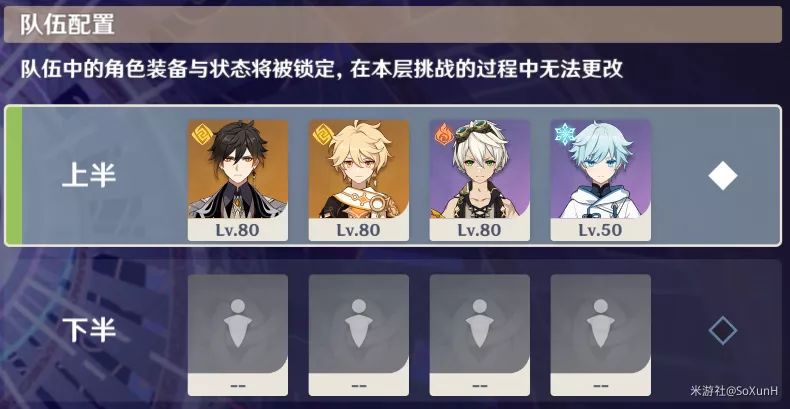

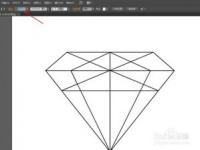
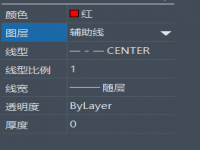




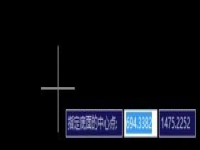
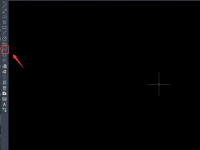

 近期热点
近期热点
 最新资讯
最新资讯